怎么把win10的微信改成不能自动打开 如何关闭Win10微信自动启动功能
更新时间:2024-05-20 12:08:54作者:xiaoliu
微信作为一款十分流行的社交软件,许多人都喜欢在电脑上使用它与朋友们保持联系,有些用户可能对Win10微信自动启动功能感到不便,希望能够关闭这一功能。究竟如何将Win10的微信改成不能自动打开呢?在本文中我们将探讨如何关闭Win10微信自动启动功能,以便用户能够更好地控制微信的使用。
解决方法:
1、打开电脑,进入桌面。
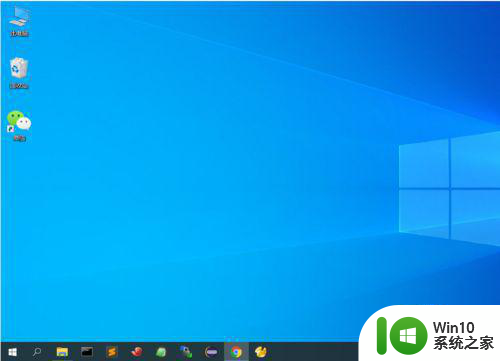
2、在任务栏 单击鼠标右键,弹出快捷菜单,找到红框位置的 “任务管理器” 鼠标左键单击打开。
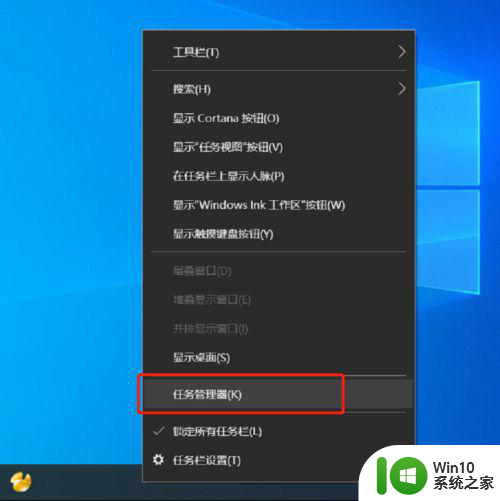
3、在任务管理器界面上方,找到红框位置的 启动选项,点击打开。
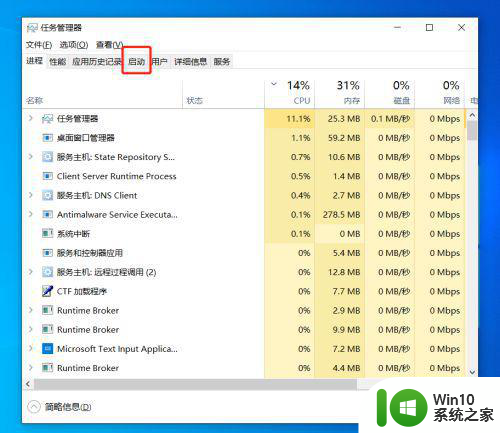
4、在启动页面中间位置,找到红框位置的 微信程序 鼠标左键单击一下 选中。
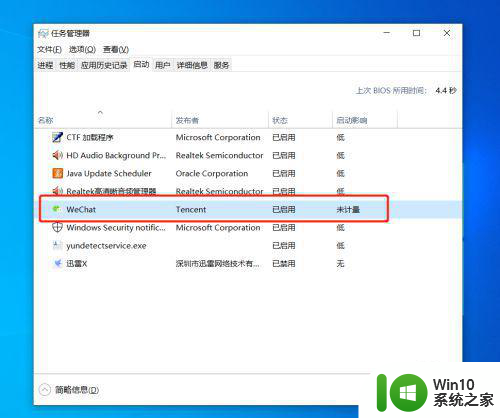
5、在启动页面 选中微信程序后,点击右下角红框位置的 禁止 按钮。
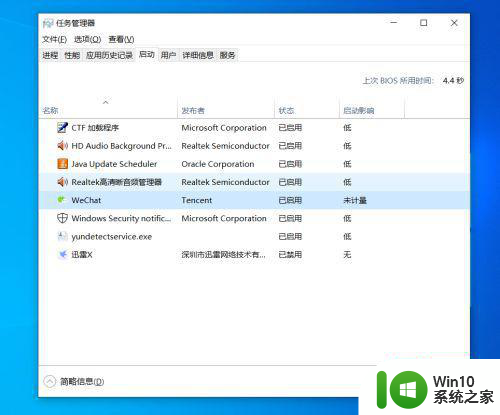
6、点击完 禁止 后,可以看到 红框位置 微信 已经设置为 已禁用 状态,此时标识已经配置成功。
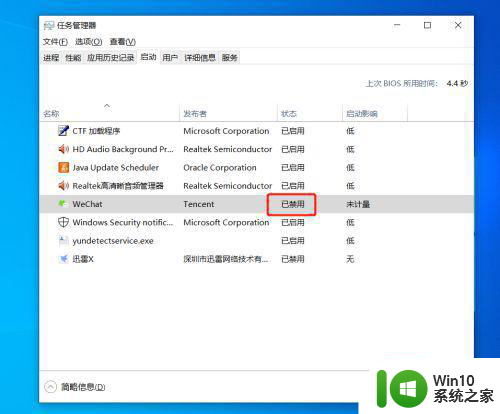
7、点击右上角 红框位置 关闭按钮 关闭对话框,下次启动电脑 微信就不会自动启动了。
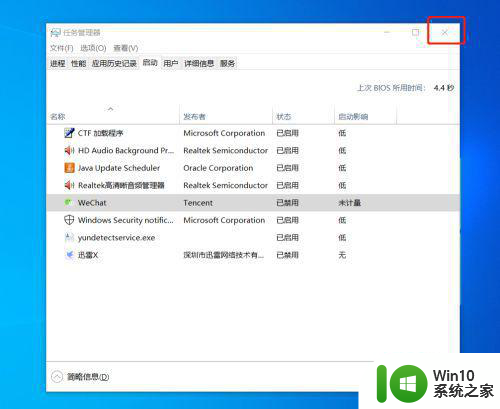
以上就是怎么把win10的微信改成不能自动打开的全部内容,碰到同样情况的朋友们赶紧参照小编的方法来处理吧,希望能够对大家有所帮助。
怎么把win10的微信改成不能自动打开 如何关闭Win10微信自动启动功能相关教程
- win10中微信不能启动 win10微信开机自动登录设置
- win10怎么关闭微信开机启动 win10关闭微信开机启动方法
- win10自动关闭网络发现无法启用怎么办 win10自动关闭网络发现功能不能开启怎么办
- win10禁用自动锁屏功能的方法 win10如何关闭自动锁屏功能
- win10怎么设置不自动息屏 如何关闭win10自动熄灭屏幕功能
- win10关闭自动定位的方法 win10怎么关闭自动定位功能
- win10关闭自动更新功能的方法 win10怎么关闭自动更新
- win10如何关闭自动休眠功能 win10系统自动休眠关闭教程
- 电脑自动升级win10怎么办 如何关闭win10自动更新功能
- 如何取消Win10自动锁定屏幕功能 Win10自动锁定屏幕怎么关闭
- win10如何取消自动锁屏设置 win10如何关闭屏幕自动锁定功能
- win10快速启动关闭不了怎么办 如何关闭win10快速启动功能
- win10开机出现提示0x000021a蓝屏解救方法 win10开机出现提示0x000021a蓝屏怎么办
- win10文件包含病毒或潜在的垃圾软件的完美解决方法 如何清除Win10文件中包含的病毒和潜在垃圾软件
- win10打开wifi无法连接到此网络解决方法 win10无法连接到wifi的解决方法
- win10电脑蓝牙耳机显示连接但是没有声音怎么办 win10电脑蓝牙耳机连接无声音解决方法
win10系统教程推荐
- 1 win10开机出现提示0x000021a蓝屏解救方法 win10开机出现提示0x000021a蓝屏怎么办
- 2 win10文件包含病毒或潜在的垃圾软件的完美解决方法 如何清除Win10文件中包含的病毒和潜在垃圾软件
- 3 win10还原出厂设置找不到恢复环境的解决教程 win10恢复环境丢失怎么办
- 4 win10无线适配器或访问点有问题如何处理 Win10无线适配器连接不上访问点怎么办
- 5 win10游戏没有声音其余都有声音怎么办 Windows 10游戏无声音问题如何解决
- 6 win10截取部分屏幕快捷键是什么 win10截取屏幕部分的快捷键是什么
- 7 nvidia控制面板拒绝访问无法应用选定的设置到您的系统win10如何处理 NVIDIA控制面板无法访问无法应用设置解决方法
- 8 笔记本win10系统连接网络提示ipv4无internet访问权限怎么办 win10系统ipv4无internet访问权限解决方法
- 9 win10修硬盘后开机请稍后时间长如何解决 Win10修硬盘后开机请稍后时间长怎么办
- 10 windows10我的世界端游启动器开始游戏闪退怎么解决 Windows10我的世界端游启动器闪退解决方法
win10系统推荐
- 1 深度技术ghost win10 64位官方破解版v2023.03
- 2 雨林木风ghost win10教育版32位下载v2023.03
- 3 宏碁笔记本ghost win10 64位旗舰免激活版v2023.02
- 4 电脑公司ghost win10 32位旗舰精简版v2023.02
- 5 雨林木风ghost w10企业家庭版32系统下载v2023.02
- 6 雨林木风ghostwin1032位免激活专业版
- 7 游戏专用win10 64位智能版
- 8 深度技术ghost win10稳定精简版32位下载v2023.02
- 9 风林火山Ghost Win10 X64 RS2装机专业版
- 10 深度技术ghost win10 64位专业版镜像下载v2023.02